简介
–
本文由xmeter君写给想了解性能测试和JMeter的小白,适合对这两者了解很少的同学们,如果已经有使用经验的请绕道,别浪费时间:-) 我们将介绍JMeter的使用场景,如何安装、运行JMeter,以及开始一个最最简单的测试。
你还徘徊在JMeter的门口吗?别犹豫了,跟着本文做完,你就可以开启你的JMeter之旅了。
JMeter是开源软件Apache基金会下的一个性能测试工具,用来测试部署在服务器端的应用程序的性能。近来,JMeter因为其使用简单,现在也被社区作为接口测试工具… 啥?什么是性能测试,怎么又来了个接口测试?
好吧,xmeter君举个栗子,你开了一个网店,兴冲冲地准备双十一大干一把,没想当天活动的时候大量用户一访问你的网店,你的网店挂了,那怎么办?办法就是在实际搞活动之前,先测试一下以确认系统能承受那么多的用户,当然测试的时候我们不需要请真正的这么多实际用户,否则得花多少钱啊,JMeter就是那个能帮助模拟大量用户访问你网站的一个软件。
对,而且它是开源的,不花钱!那个接口测试呢,这里大概了解一下就可以了,就是验证你的网店应用逻辑有没有问题的,比如你做打折活动的时候,结算的时候金额别出错,要不客户找你麻烦不是?
JMeter下载和安装
JMeter可以在JMeter的官方网站下载,下载链接如下图所示,xmeter君写本文的时候(2016/11)可以下载到的最新的版本是3.0,
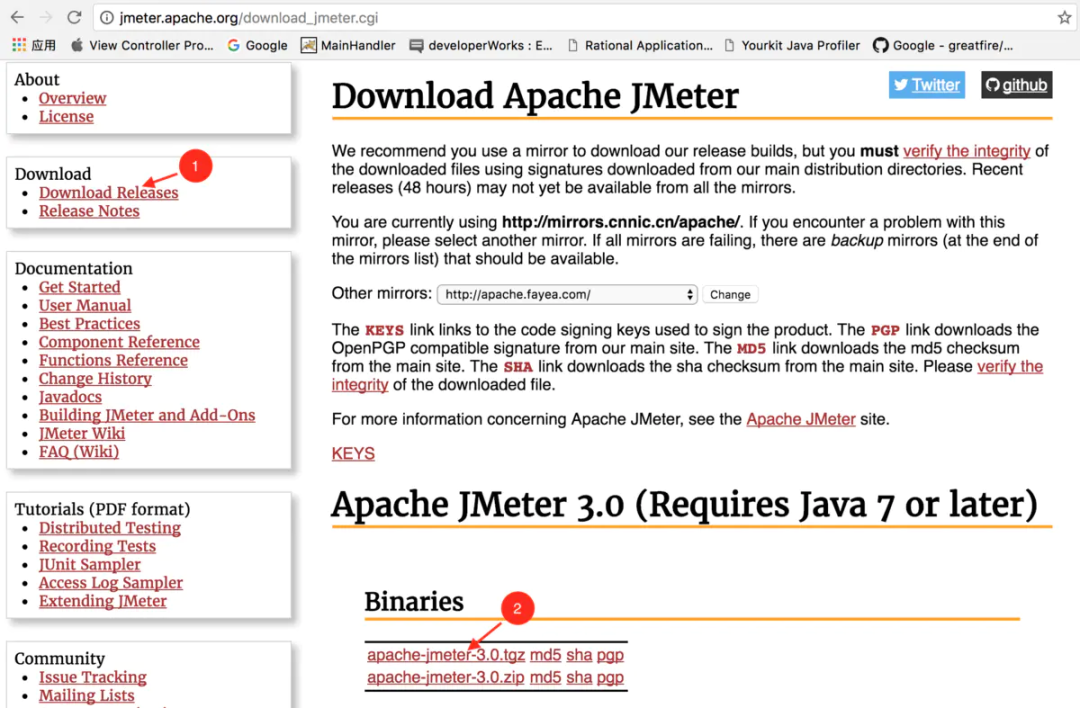
JMeter下载
下载后解压到你系统下的任意目录,我们称该目录为%JMETER_HOME%,然后运行%JMETER_HOME%\bin\jmeter.bat文件,怎么样,JMeter出来了吗?嗯!?等等,好像报错了。
仔细看一下报错原因,原来是Java没安装,因为JMeter是用Java写的,运行的时候需要Java …不对啊,xmeter君,我这里好像已经看到JMeter的界面了 – 当然咯,恭喜你,这是因为你之前已经安装了Java了,就跳过下一步吧。

Java未安装错误
安装Java
安装之前先下载其安装包,下载地址:
https://www.oracle.com/java/technologies/downloads/
打开页面后,按序点击下列所示的链接,xmeter君写本文的时候,Java的最新版本是8。
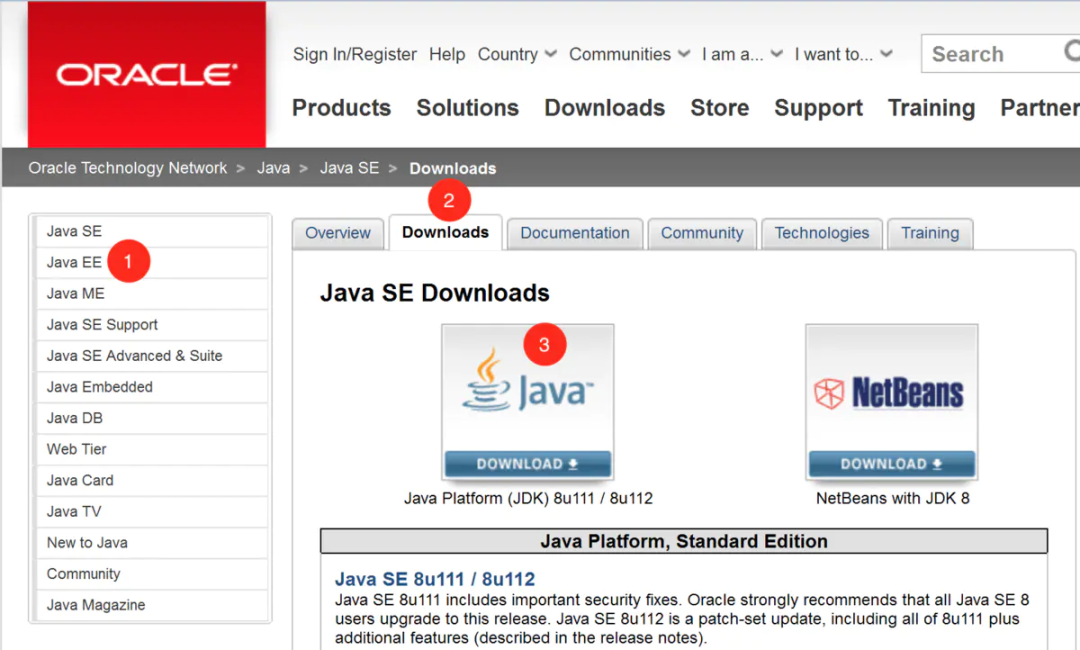
进入下一个页面后,按序点击如下所示开始下载,当然,下载的文件需要跟你的系统对应,如果是Linux请下载相关的Linux版本,xmeter君用的是Windows 64位版的Java。
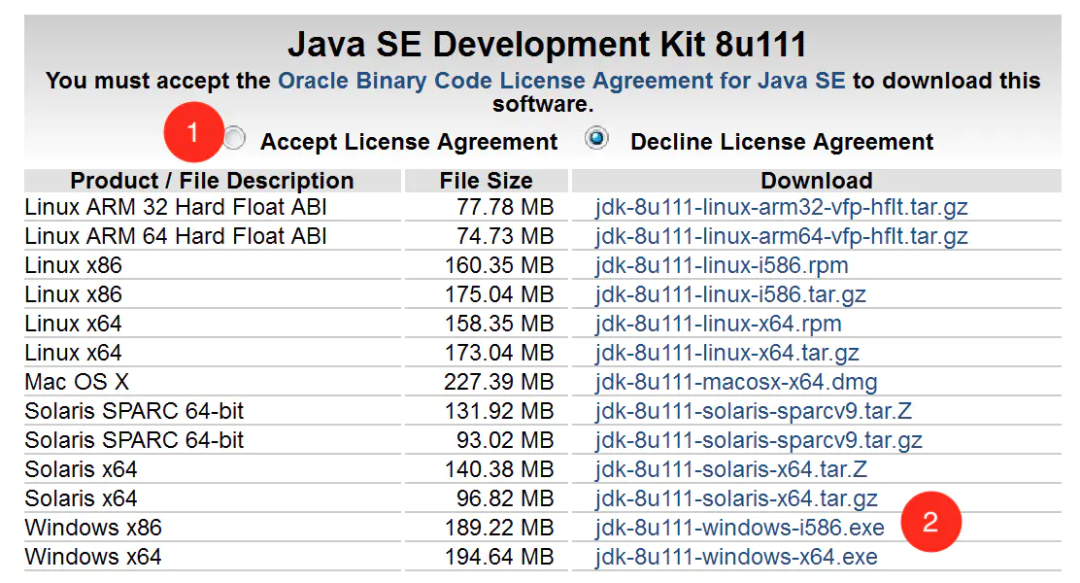
下载完毕之后运行exe文件,按照向导提示安装完Java。再次运行%JMETER_HOME%\bin\jmeter.bat,如果都安装对了的话就应该能出现JMeter的运行界面了。
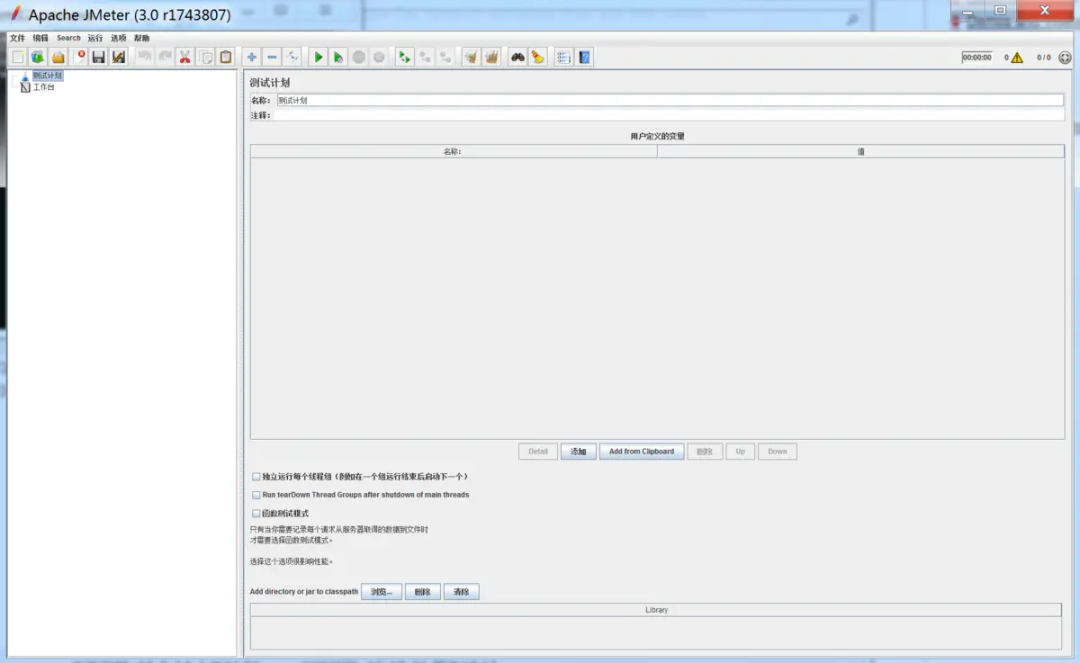
JMeter之初体验
JMeter安装完了,那我们来一个简单的实验。性能测试当然得有个测试目标,就是被测系统是什么,xmeter君这里就以测度娘为例来描述构造一个简单的性能测试过程:xmeter君保证你在5分钟之内完成一次测试体验。
学习资料:Java进阶视频资源
添加虚拟用户组
如下图所示,右击“测试计划”>添加>Threads(Users)>线程组。这里xmeter君需要解释一下“线程组”的意思:JMeter是由Java实现的,并且使用一个Java线程来模拟一个用户,因此线程组(Thread Group)就是指一组用户的意思,换句话说一个线程组就是一组虚拟用户(virtual users),这些虚拟用户用来模拟访问被测系统。

新建线程组
接下来xmeter君给大家介绍下“线程组”中常用到的一些设置。
1)线程数:这里就是指虚拟用户数,默认的输入是“1”,则表明模拟一个虚拟用户访问被测系统,如果想模拟100个用户,则此处输入100。
2)Ramp-Up Period (in seconds): 虚拟用户增长时长。不明白别着急,xmeter君给你举个栗子:比如你测试的是一个考勤系统,那么实际用户登录使用考勤系统的时候并不是大家喊1、2、3 - 走起,然后一起登录。实际使用场景可能是9点钟上班,那么从8:30开始,考勤系统会陆陆续续有人开始登录,直到9:10左右,那么如果完全按照用户的使用场景,设计该测试的时候此处应输入40(分钟)* 60(秒)= 2400。
但是实际测试一般不会设置如此长的Ramp-Up时间,原因嘛,难道你做一次测试要先等上40分钟做登录操作?一般情况下,可以估计出登录频率最高的时间长度,比如此处可能从8:55到9:00登录的人最多,那这里设置成300秒,如果“线程数”输入为100,则意味着在5分钟内100用户登录完毕。
3)循环次数:该处设置一个虚拟用户做多少次的测试。默认为1,意味着一个虚拟用户做完一遍事情之后,该虚拟用户停止运行。如果选中“永远”,则意味着测试运行起来之后就根本停不下来了,除非你把它强制咔嚓。
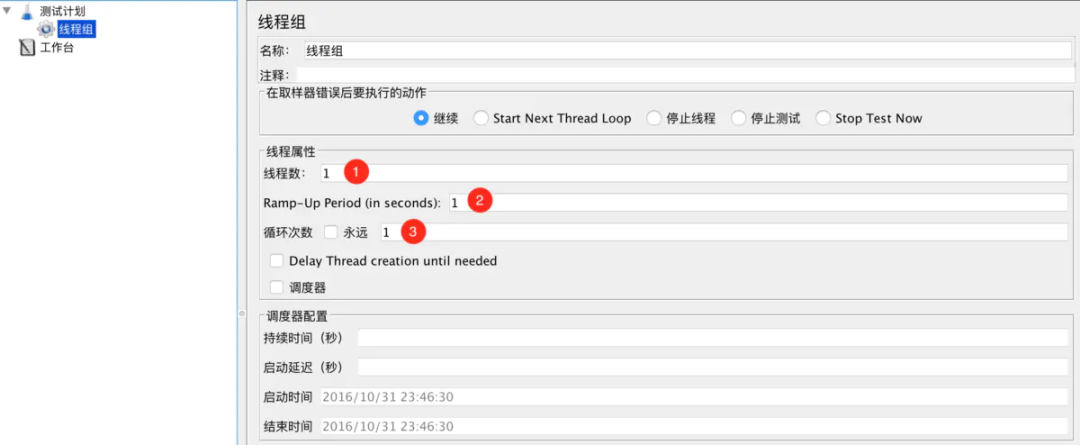
线程组的设置
添加被测页面
接下来的一步就是要加入实际被测页面,右击“线程组” > “添加” > “Sampler” > “HTTP请求”。
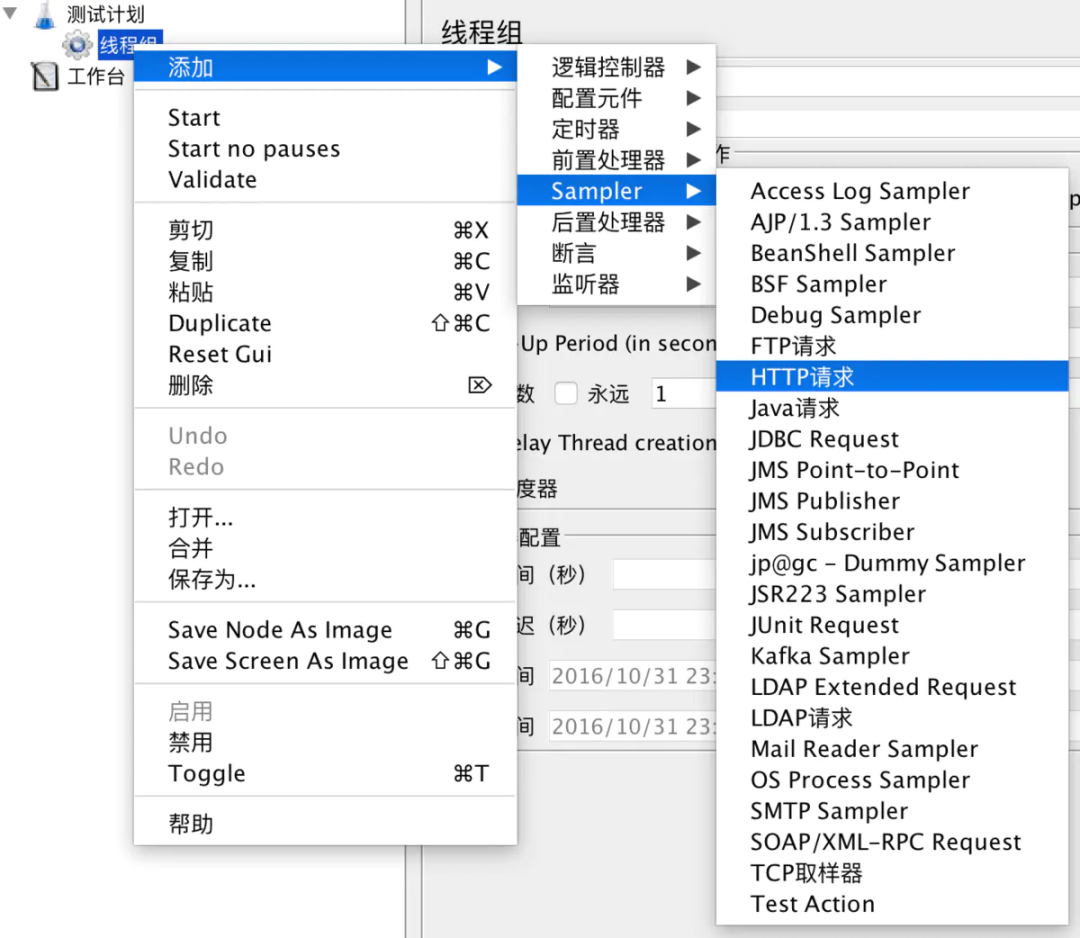
添加“HTTP请求”
接下来需要设置一下“HTTP请求” Sampler的属性,如下所示:
最后
自我介绍一下,小编13年上海交大毕业,曾经在小公司待过,也去过华为、OPPO等大厂,18年进入阿里一直到现在。
深知大多数Java工程师,想要提升技能,往往是自己摸索成长,自己不成体系的自学效果低效漫长且无助。
因此收集整理了一份《2024年Java开发全套学习资料》,初衷也很简单,就是希望能够帮助到想自学提升又不知道该从何学起的朋友,同时减轻大家的负担。



既有适合小白学习的零基础资料,也有适合3年以上经验的小伙伴深入学习提升的进阶课程,基本涵盖了95%以上Java开发知识点,不论你是刚入门Java开发的新手,还是希望在技术上不断提升的资深开发者,这些资料都将为你打开新的学习之门!
如果你觉得这些内容对你有帮助,需要这份全套学习资料的朋友可以戳我获取!!
由于文件比较大,这里只是将部分目录截图出来,每个节点里面都包含大厂面经、学习笔记、源码讲义、实战项目、讲解视频,并且会持续更新!
新手,还是希望在技术上不断提升的资深开发者,这些资料都将为你打开新的学习之门!**
如果你觉得这些内容对你有帮助,需要这份全套学习资料的朋友可以戳我获取!!
由于文件比较大,这里只是将部分目录截图出来,每个节点里面都包含大厂面经、学习笔记、源码讲义、实战项目、讲解视频,并且会持续更新!






















 1106
1106

 被折叠的 条评论
为什么被折叠?
被折叠的 条评论
为什么被折叠?








